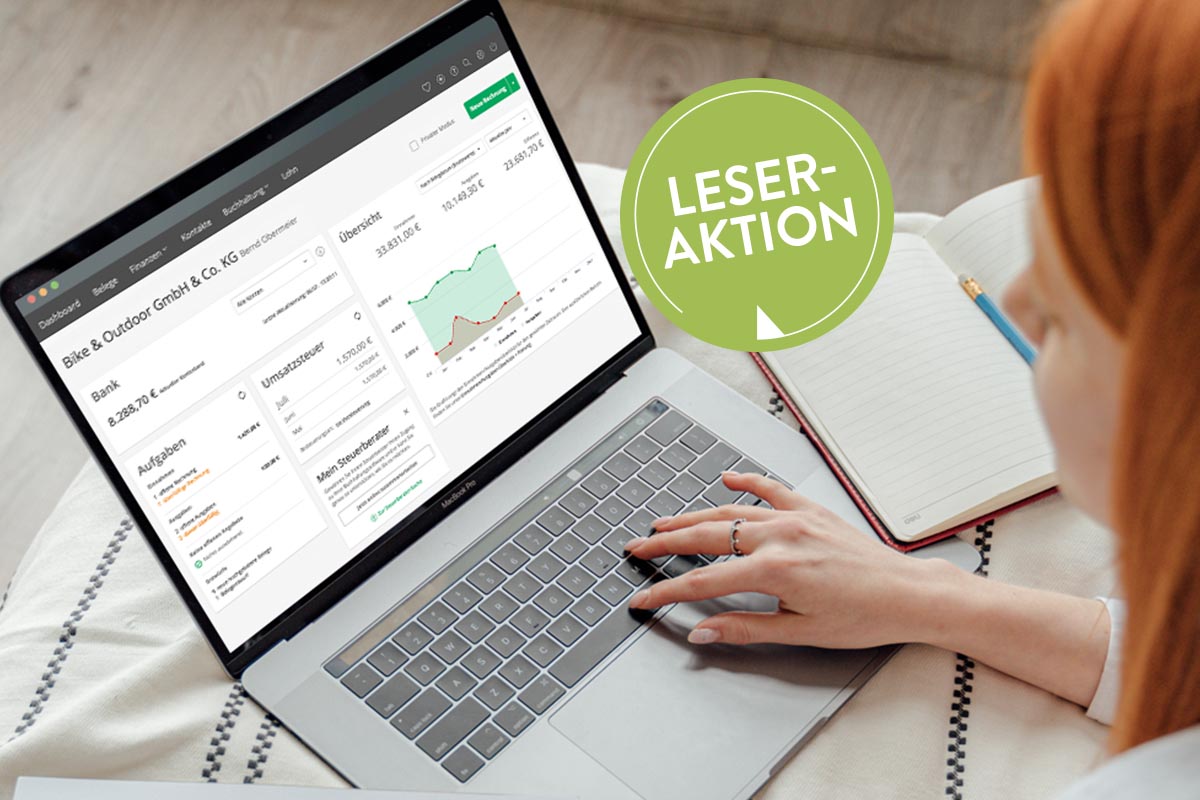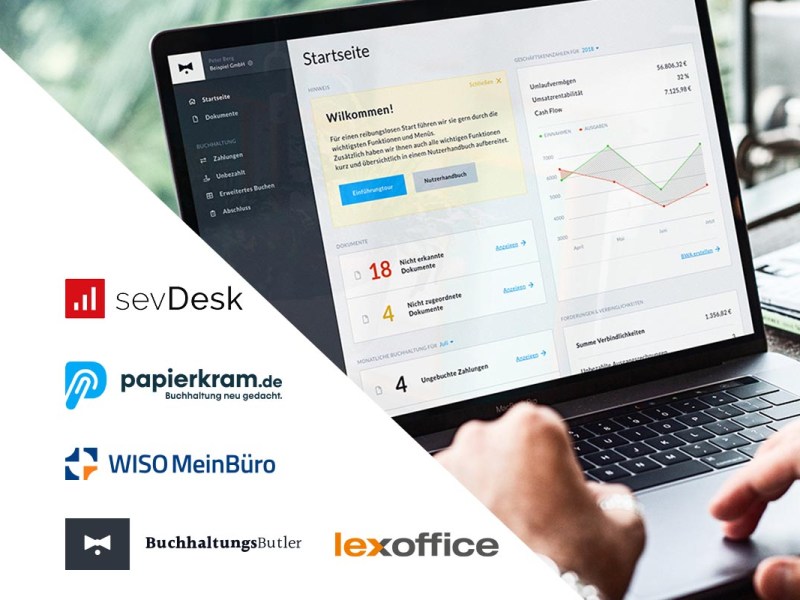Das Thema „Buchhaltung“ sorgt bei den meisten Menschen nicht gerade für Begeisterung. Es ist aber wie mit der Hausarbeit: Sie muss erledigt werden. Dabei lässt sich das Ganze mit einem guten Buchhaltungsdienst bequem und vor allem fehlerfrei erledigen. Das geht vor allem dann leichter von der Hand, wenn der Dienst über eine übersichtliche Oberfläche und aufgeräumte Funktionen verfügt, die die Handhabung einfach und unkompliziert gestalten. Wie bei Lexoffice, dem IMTEST-Testsieger der Buchhaltungsdienste für Selbständige, Freiberufler und kleine Unternehmen.
Buchhaltungsprogramme für kleine Unternehmen im Test
IMTEST hat getestet, welches Buchhaltungsprogramm sich am besten rechnet.
Mit Lexoffice schreiben Sie schnell und einfach Angebote, erstellen automatisiert Rechnungen, gleichen Eingänge und Kosten mit dem Bankkonto ab – und erledigen die Buchhaltung auf diese Weise quasi nebenbei. Bereits über 100.000 zufriedene Kunden nutzen Lexoffice täglich und sparen dadurch nicht nur Zeit, sondern auch viel Geld. Wie Sie den Dienst günstig buchen, ein eigenes Konto anlegen und dieses mit Ihren Bankkonten verknüpfen, erfahren Sie in diesem Ratgeber.
Lexoffice mit Rabatt sichern
Aktuell bekommen Sie jedes Lexoffice-Paket mit 15 Prozent Rabatt auf die Gebühren in den ersten 12 Monaten. So machen Sie mit: Registrieren Sie sich für das Angebot auf dieser Seite. Wählen Sie das zu Ihrem Unternehmen passende Paket aus und klicken auf Jetzt buchen. In den folgenden Schritten geben Sie Ihre E-Mail-Adresse, das gewünschte Passwort und weitere Daten an. Folgen Sie einfach den Anweisungen.
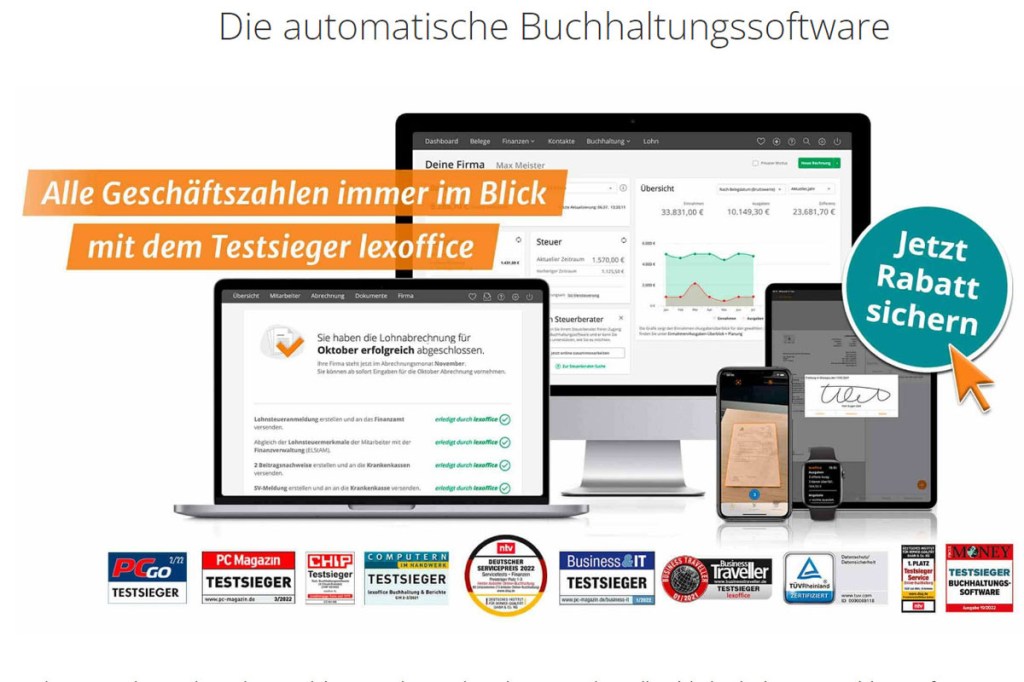
Lexoffice: Die ersten Schritte
Nachdem Sie Ihr Lexoffice-Konto erstellt haben, sieht Ihr „Dashboard“, also die Übersicht Ihrer Finanzen, anfangs noch jungfräulich aus. Das können Sie jedoch schnell ändern. Die wichtigsten Schritte sind folgende:
1. Klicken Sie zunächst oben links auf Firmenname bearbeiten. Verpflichtend ist die Angabe von Firmenname, Straße, PLZ und Ort. Freiberufler und Selbständige tragen unter „Firmenname“ ihren Vor- und Nachnamen ein. Zudem tippen Sie Ihren Namen sowie Ihre Adresse ein und bestätigen mit Speichern.
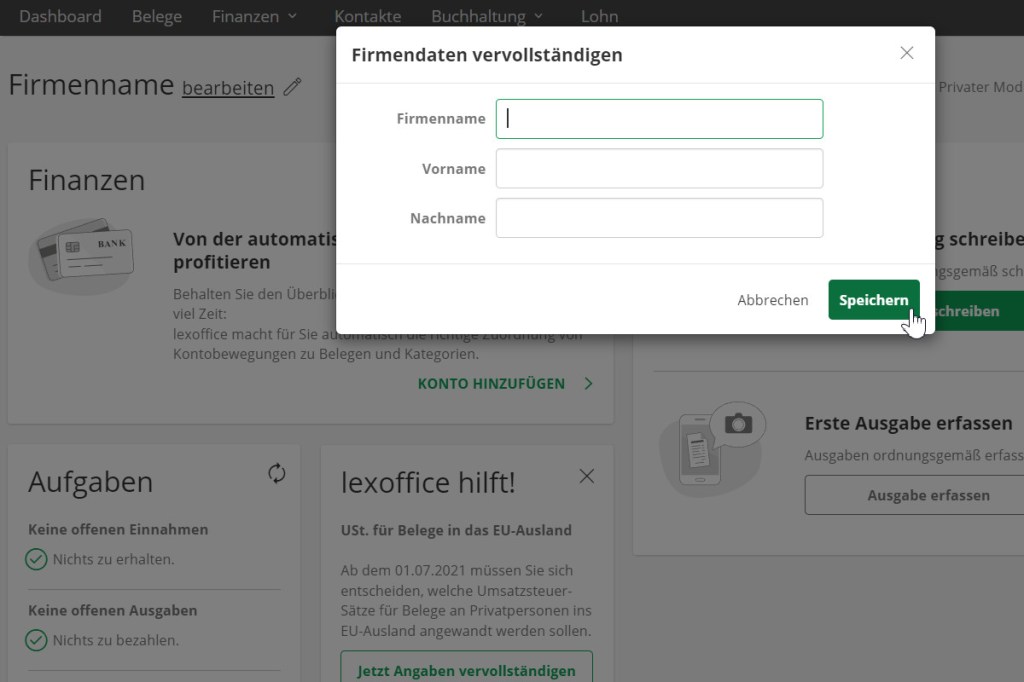
2. Zurück auf dem Dashboard geht es weiter mit Jetzt Angaben vervollständigen. Im neuen Fenster geben Sie dann unter anderem an, ob Sie die Preise auf den mit Lexoffice erstellten Rechnungen netto oder brutto ausweisen beziehungsweise ob Sie umsatzsteuerbefreit abrechnen. Zudem tragen Sie Ihren Unternehmenstyp (etwa GbR, OHF, Einzelunternehmer) ein, Ihre Umsatzsteuer-Identifikationsnummer (Ust-IdNr.) sowie Steuernummer, Ihre Art der Gewinnermittlung (EÜR oder Bilanzierung), das Bundesland und Angaben zur Besteuerung. Falls dabei Fragen auftauchen, unterstützen Sie beim Ausfüllen einfach verständliche Hilfe-Artikel. Bestätigen Sie letztlich Ihre Angaben mit einem Klick auf Speichern.
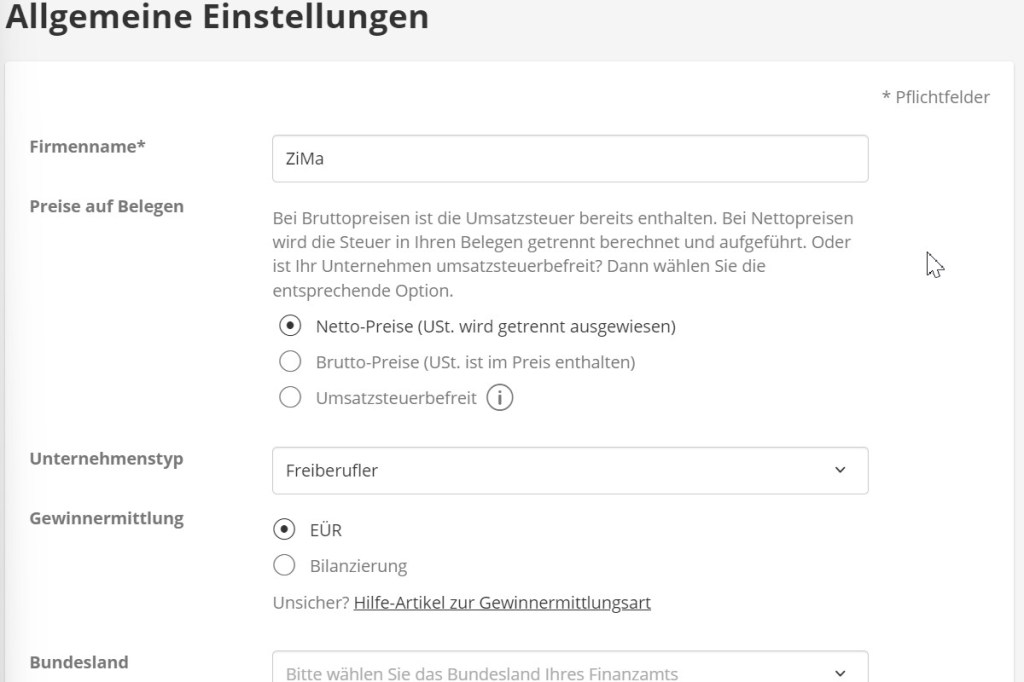
Lexoffice mit Bankkonto verknüpfen
Das Banking gilt als das Herzstück der Buchhaltung. Vollkommen zurecht, schließlich sind es die Ein- und Ausgänge auf den Konten, auf denen die Buchhaltung basiert. Aber wie kommen die Umsätze in die Buchhaltung? Ganz einfach: Verknüpfen Sie Ihre Bannkonten mit Lexoffice. Dadurch werden alle Bankumsätze zum Dienst übertragen und anschließend verbucht. Dabei spielt es keine Rolle, ob Sie verschiedene Bankkonten, Kreditkarten oder PayPal einsetzen – alle Umsätze landen auf Wunsch bei Lexoffice. Sogar Zahlungen lassen sich direkt aus dem Buchhaltungsdienst tätigen.
1. Im Dashboard von Lexoffice klicken Sie oben links auf Konto hinzufügen. Alternativ wählen Sie den Reiter Finanzen, klicken auf Bank und Konto anbinden.
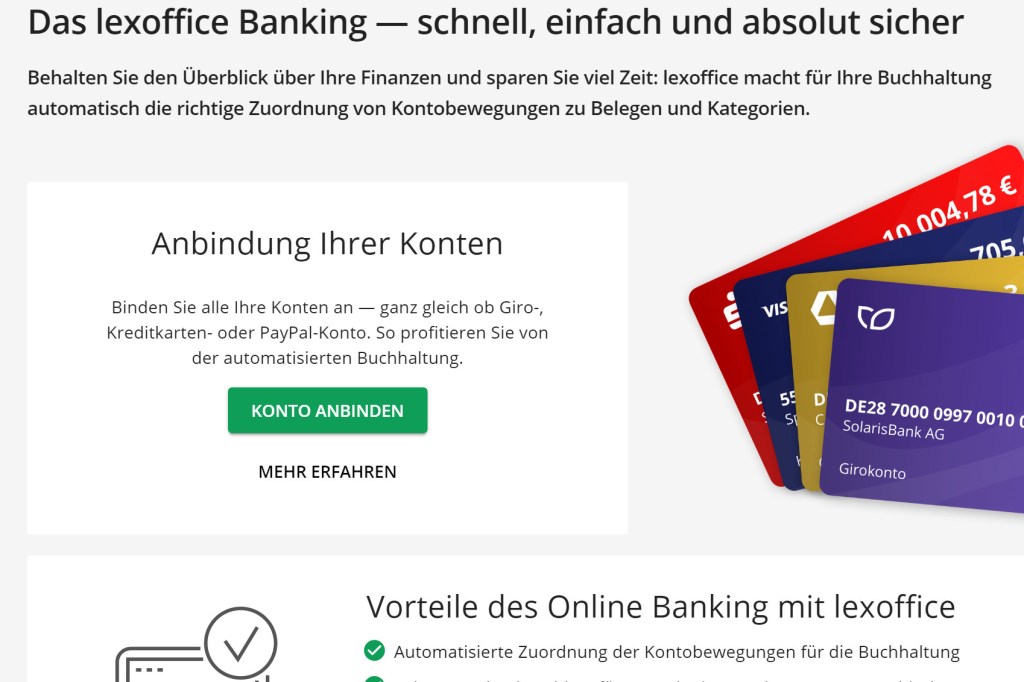
2. Im neuen Fenster markieren Sie zum Hinzufügen eines Girokontos den Eintrag Neues Konto und klicken auf Weiter. Auf diese Weise können Sie jedes beliebige Konto bzw. jeden verfügbaren Kontentyp anlegen (zum Beispiel Giro-, Tagesgeld oder Kreditkartenkonto). Um Kontist- oder PayPal-Konten einzubinden, wählen Sie entsprechenden Optionen darunter.
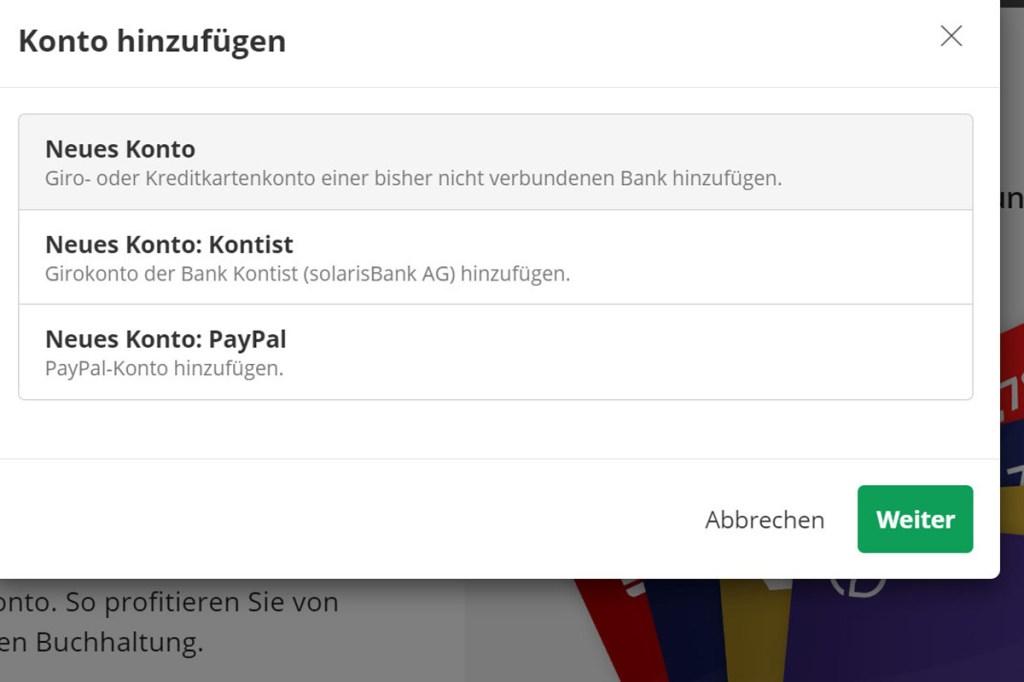
3. Im nächsten Schritt tippen Sie den Namen Ihrer Bank ein und wählen in der Trefferliste den entsprechenden Eintrag inklusive Bankleitzahl und BIC. Bestätigen Sie mit Bank anbinden.
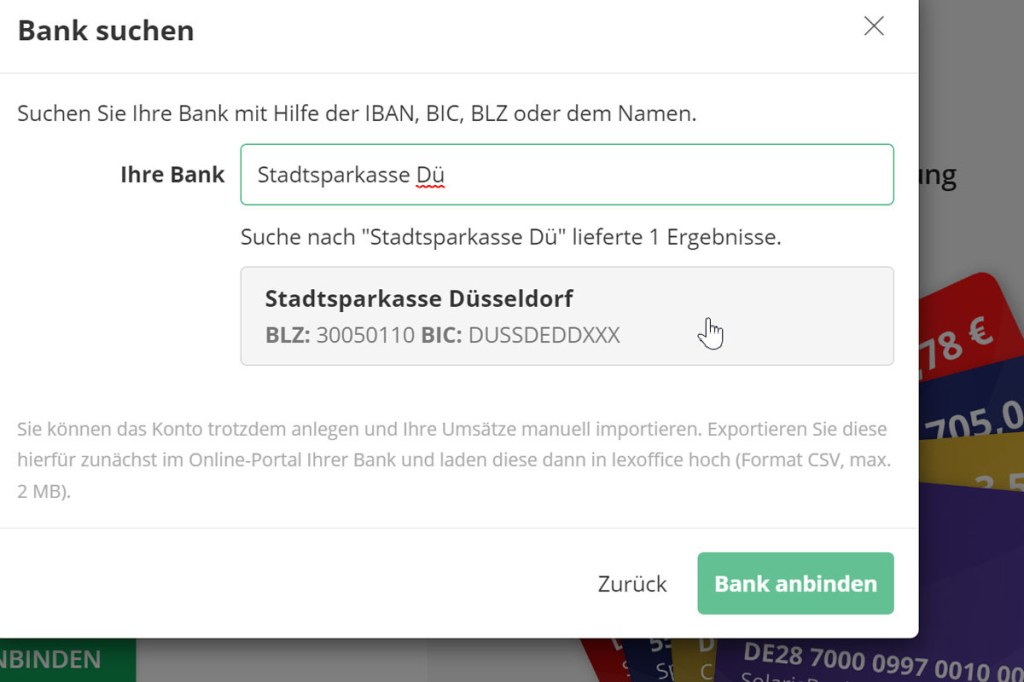
4. Nun geben Sie Ihre Anmeldedaten fürs Online-Banking ein, markieren Zugangsdaten speichern und klicken auf Konten wählen. Hinweis: Ihre Anmeldedaten fürs Online-Banking speichert Lexoffice verschlüsselt auf Servern, die in Deutschland stehen.
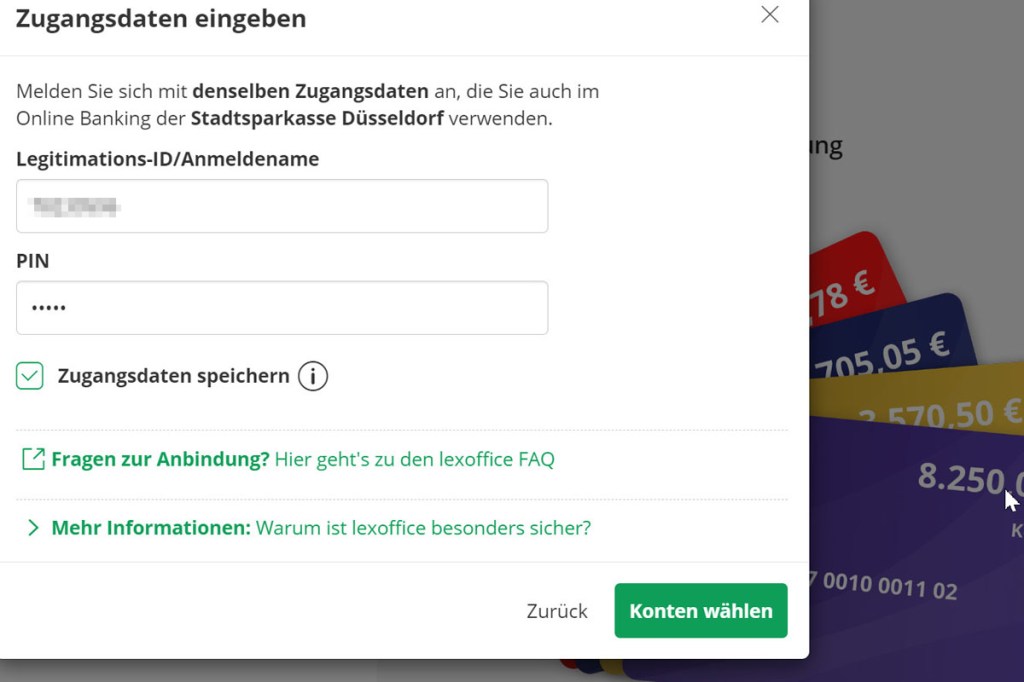
5. Jetzt wählen Sie das Sicherheitsmedium, dass Sie fürs Online-Banking nutzen, beispielsweise chipTAN optisch oder pushTAN. Nach einem Klick auf Weiter authentifizieren Sie sich mit der ausgewählten Methode und klicken erneut auf Weiter.
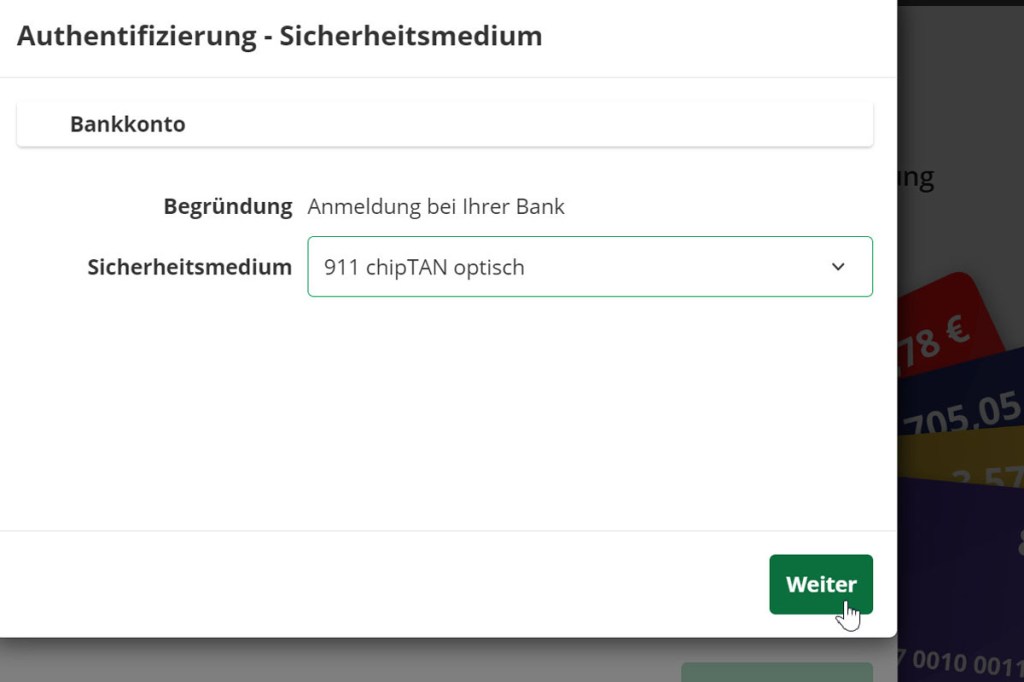
6. Letztlich wählen Sie – falls Sie mehrere Konten bei der Bank führen – welche Konten Sie mit Lexoffice verknüpfen möchten. Ist auch das erledigt, klicken Sie auf Weiter, geben an, ob Sie das Konto geschäftlich oder privat nutzen und schließen die Kontoanbindung mit Fertigstellen ab.
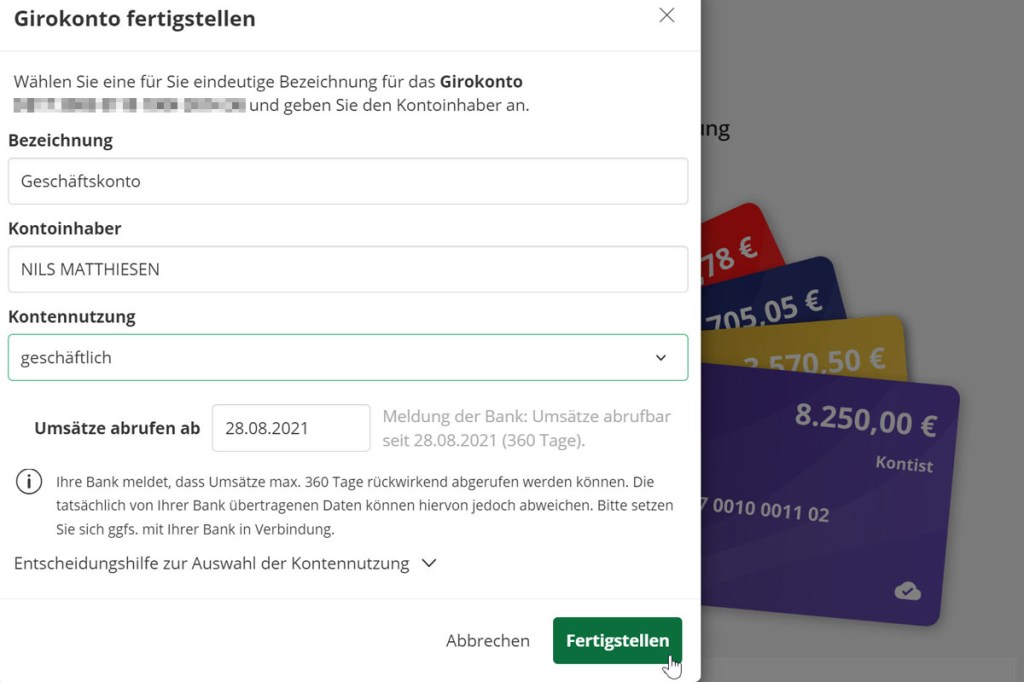
7. Ihr Bankkonto ist nun angebunden. Ihre Umsätze rufen Sie nun über den Reiter Finanzen, Bank, Aktualisieren und Aktualisierung starten ab.
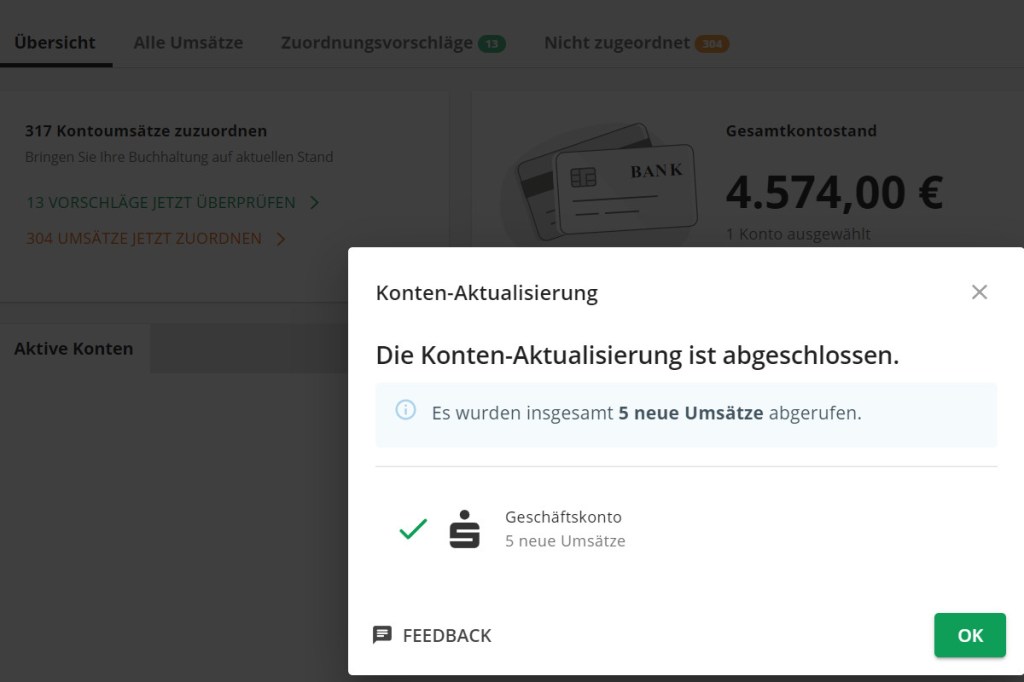
Tipp: Sie haben jederzeit die Möglichkeit weitere Konten mit Lexoffice zu verbinden. Klicken Sie dazu im Dashboard auf Finanzen, Bank, oben rechts auf die drei Punkte und Konto hinzufügen.
Steuersoftware 2023 im Test: Für die erfolgreiche Steuererklärung 2022
1.000 Euro gibt es im Schnitt zurück, wenn man eine Steuererklärung abgibt. Der Test klärt, mit welchem Programm das am besten klappt.
Fazit
Die ersten Schritte mit Lexoffice sind schnell erledigt. Wie Sie Rechnungen und Umsätze komfortabel erfassen und verbuchen, erfahren Sie im einem der nächsten Ratgeber.